Hvernig á að tengjast Wi-Fi á Samsung sjónvarpi

Þó að sjónvarp muni líklega virka vel án nettengingar ef þú ert með kapaláskrift, eru bandarískir notendur farnir að skipta yfir í nettengingu
Þó að sjónvarp muni líklega virka vel án nettengingar ef þú ert með kapaláskrift, eru bandarískir notendur farnir að skipta yfir í streymiskerfi á netinu. Ef þú ert ekki með streymisþjónustudongle eins og Roku þarftu að hafa aðgang að Wi-Fi heimili þínu beint úr sjónvarpinu til að horfa á uppáhalds þættina þína á netinu.

Í þessari grein muntu læra hvernig á að tengja Samsung sjónvarpið þitt við Wi-Fi.
Hvernig á að tengja Samsung sjónvarpið þitt við Wi-Fi
Til að tengja Samsung snjallsjónvarpið þitt við internetið geturðu auðveldlega sett það upp á Wi-Fi netinu þínu. Þessi samþætting veitir sjónvarpinu þínu þráðlausan internetaðgang, sem gerir þér kleift að fá aðgang að ýmsum eiginleikum á netinu, þar á meðal vefforrit, streymiþjónustur og hugbúnaðaruppfærslur til að auðvelda úrræðaleit.
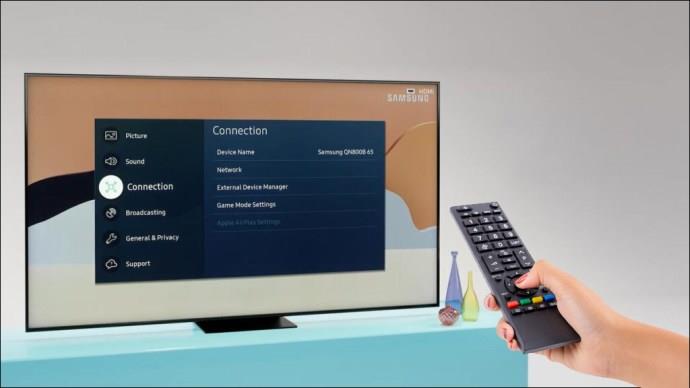
Hér er hvernig þú getur gert það.
1. Kveiktu á Samsung sjónvarpinu þínu

Kveiktu á Samsung sjónvarpinu þínu með því að ýta á rofann á annaðhvort fjarstýringunni eða sjónvarpinu sjálfu.
2. Ýttu á valmyndarhnappinn á fjarstýringunni þinni

Til að fá aðgang að valmyndinni, ýttu á „Valmynd“ hnappinn á fjarstýringunni þinni. Að öðrum kosti geturðu notað „Home“ hnappinn eða „SmartHub“ til að fara í heimavalmyndina. Hafðu í huga að Samsung býður upp á ýmsar sjónvarpsgerðir, og þó að þessi aðferð eigi almennt við um flestar nýrri gerðir, gæti tiltekið líkan þín haft mismunandi valmyndarmöguleika.
3. Veldu „Almennar“ stillingar
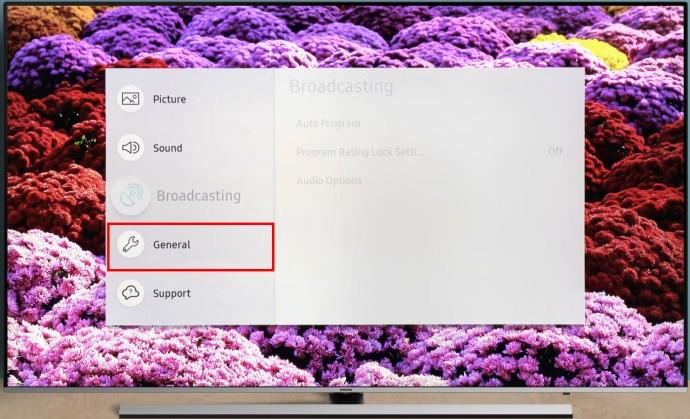
Þetta tekur þig venjulega á valmynd eða skjá þar sem þú getur breytt almennum eða kerfisbreiðum stillingum og kjörum. Í valmyndinni, "Almennt" er þar sem þú munt finna flestar stillingar sem tengjast því hvernig tækið eða forritið virkar.
4. Farðu í „Net“
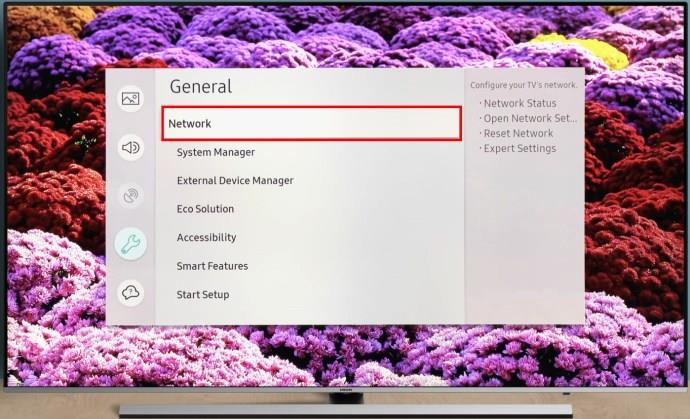
Þú þarft að fara í "Network" hlutann, sem þýðir að þú ættir að velja valmyndaratriðið eða valkostinn sem er merktur "Network" í tækinu þínu eða viðmóti forritsins. Þetta mun venjulega taka þig á valmynd eða skjá þar sem þú getur sett upp og stjórnað nettengdum stillingum eins og Wi-Fi, Ethernet eða internettengingarvalkostum.
5. Veldu „Open Network Settings“
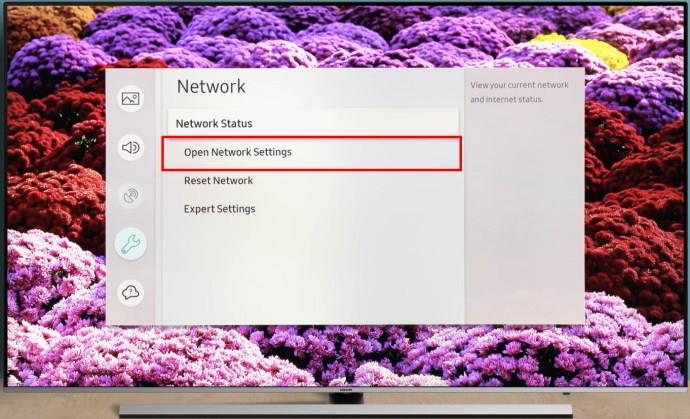
Ef þú finnur ekki þennan valkost, reyndu þá að leita að „Network Settings“ vegna þess að valmyndarvalkostir geta verið mismunandi eftir tilteknu líkani og hugbúnaðarútgáfu.
6. Haldið áfram með því að velja „Wirеless“ sem netgerð
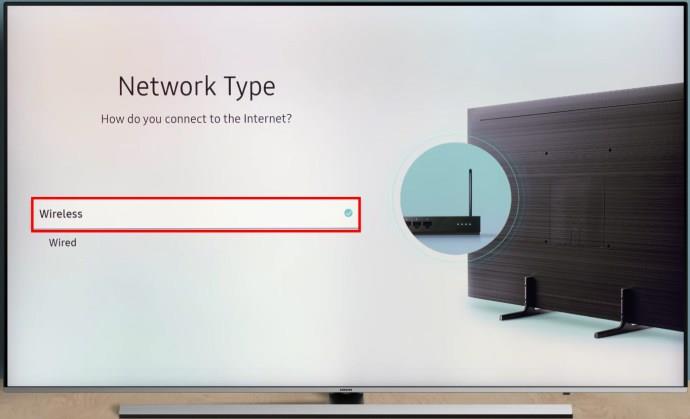
Eftir að þú hefur valið þetta muntu sjá lista yfir tiltæk þráðlaus net á skjánum. Ef þú finnur ekki það net sem þú vilt, reyndu að endurræsa Wi-Fi heitan reitinn þinn til að hjálpa netinu að birtast.
Athugaðu að 2018 snjallsjónvarpsgerðir eins og NU7100, NU710D, NU7300 og NU730D geta aðeins tengst 2,4 GHz þráðlausum netum. Að reyna að tengja þessar gerðir við 5 GHz net mun ekki virka fyrir internetaðgang. Hins vegar geta 2019 og síðari gerðir unnið með bæði 5 GHz og 2,4 GHz netum, sem gefur þér meiri sveigjanleika í netvalkostum þínum.
7. Veldu Wi-Fi netið þitt
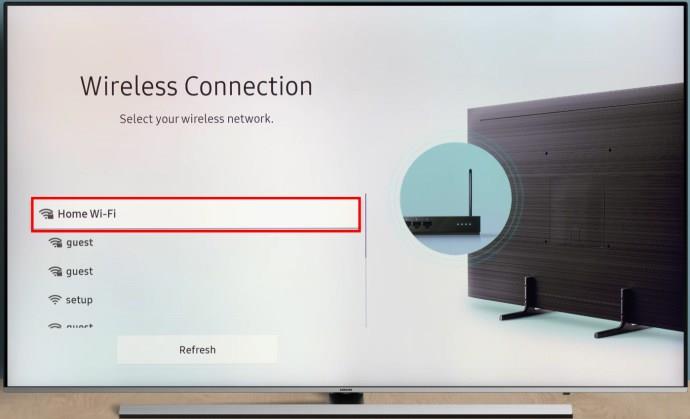
Ef Wi-Fi netið þitt krefst lykilorðs, muntu sjá sprettiglugga með reit til að slá inn lykilorðið.
Ef þú hefur nýlega sett upp netmótald eða bein á heimili þínu, er sjálfgefið Wi-Fi nafn (SSID) og lykilorð staðsett aftan á beininum.
8. Sláðu inn lykilorðið þitt og veldu „Lokið“
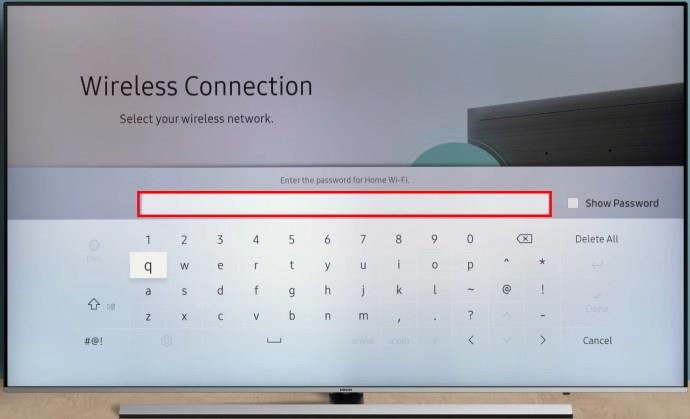
Eftir að þú slærð inn lykilorðið og ýtir á „Lokið“ mun Samsung sjónvarpið þitt byrja að tengjast tilteknu Wi-Fi neti. Það mun staðfesta lykilorðið og hafa samskipti við Wi-Fi leiðina til að koma á öruggri tengingu.
9. Ef þú færð „Árangur“ skilaboðin skaltu velja „Í lagi“
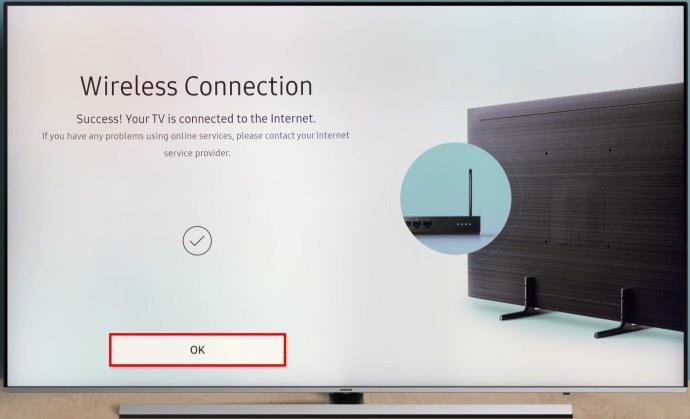
Þegar þú hefur gert þetta verður sjónvarpið þitt tengt og þú getur notað allar þjónustur og eiginleika sem krefjast nettengingar, sem gerir áhorfið og afþreyingarupplifunina betri.
Sum sjónvörp sýna ekki þessi skilaboð, en ekki hafa áhyggjur ef þú sérð þau ekki.
Af hverju er sjónvarpið mitt ófært um að koma á Wi-Fi tengingu?
Það eru nokkrar mögulegar ástæður fyrir því að sjónvarpið þitt getur ekki tengst Wi-Fi. Hér eru nokkrar leiðir til að leysa algengustu vandamálin með Wi-Fi tengingu.
Staðfestu nettengingu
Gakktu úr skugga um að internetið þitt virki á öðrum tækjum. Ef ekki, hafðu samband við netþjónustuna þína til að laga öll tengingarvandamál.
Skoðaðu netstillingar sjónvarpsins þíns
Farðu í Wi-Fi stillingar sjónvarpsins þíns og vertu viss um að það sé tengt við rétta Wi-Fi netið. Athugaðu líka lykilorðið sem þú slóst inn.
Athugaðu Wi-Fi merki Coverеrage
Notaðu símann þinn til að sjá hversu sterkt Wi-Fi merkið er nálægt sjónvarpinu þínu. Ef sjónvarpið þitt er langt frá leiðinni gæti það haft veika tengingu. Prófaðu að færa beininn nær sjónvarpinu eða notaðu Wi-Fi endurtekningu til að lengja merkið.
Endurræstu leiðina þína og sjónvarpið
Stundum er jafn auðvelt að laga tengingarvandamál og að endurræsa bæði leiðina og sjónvarpið. Byrjaðu á því að slökkva á leiðinni þinni, bíddu í smá stund og kveiktu síðan á henni aftur. Á sama hátt, slökktu á sjónvarpinu þínu, bíddu stutt og kveiktu síðan á því aftur. Þetta einfalda ferli getur hjálpað til við vandamál með tengingar.
Athugaðu fyrir hugbúnaðaruppfærslur
Leitaðu að tiltækum hugbúnaðaruppfærslum fyrir sjónvarpið þitt og settu þær upp ef þörf krefur. Hugbúnaðaruppfærslur taka oft á vandamálum með Wi-Fi tengingu.
Ef ekkert af ofangreindum skrefum virkar, hafðu samband við þjónustudeild framleiðanda sjónvarpsins þíns til að fá persónulegar leiðbeiningar byggðar á sjónvarpsgerðinni þinni og netuppsetningu. Þeir geta veitt nákvæmari lausn á vandamálinu þínu.
Hvernig veit ég hvort sjónvarpið mitt er á Wi-Fi?
Yfirgnæfandi meirihluti nútíma Samsung sjónvörpum getur tengst Wi-Fi beint úr kassanum og án utanaðkomandi hluta. Hins vegar, ef þú ert með eldra tæki, hér er hvernig á að athuga hvort sjónvarpið þitt hafi Wi-Fi getu.
Athugaðu tæknilegar upplýsingar sjónvarpsins
Flettu upp tæknilegum upplýsingum sjónvarpsmódelsins þíns í notendahandbókinni eða á netinu. Athugaðu hvort það nefnir Wi-Fi tengingu í eiginleikum eða forskriftum.
Kannaðu sjónvarpsstillingar
Farðu inn í stillingavalmynd sjónvarpsins þíns og finndu net- eða tengingarstillingarhlutann. Ef sjónvarpið þitt er með Wi-Fi, ætti að vera möguleiki á að setja upp þráðlausa tengingu.
Leitaðu að Wi-Fi táknum
Sum sjónvörp gætu sýnt tákn á skjánum, eins og Wi-Fi tákn eða þráðlaust nettákn. Að koma auga á eitt af þessum táknum gefur til kynna Wi-Fi getu.
Prófaðu farsímaforrit
Ákveðin sjónvarpsmerki (td Samsung, LG) bjóða upp á farsímaforrit til að stjórna og fá aðgang að sjónvarpsstillingum. Sæktu appið fyrir sjónvarpið þitt og leitaðu að eiginleikum sem sýnir Wi-Fi stöðu.
Hafðu samband við þjónustuver
Ef þú finnur ekki upplýsingarnar sem þú þarft, farðu á heimasíðu framleiðandans eða hafðu samband við þjónustuver þeirra til að fá sérstakar leiðbeiningar um Wi-Fi getu sjónvarpsmódelsins þíns.
Hafðu í huga að ferlið getur verið mismunandi eftir tegund og gerð sjónvarpsins þíns, en þessi skref ættu að hjálpa þér að ákvarða hvort sjónvarpið þitt er með Wi-Fi.
Algengar spurningar
Get ég notað snúru tengingu í staðinn fyrir Wi-Fi?
Fyrir flest sjónvörp geturðu notað Ethernet snúru til að koma á hlerunartengingu. Tengdu einfaldlega annan endann af Ethernet snúrunni við sjónvarpið þitt og hinum endanum í beini eða mótald.
Þarf ég Samsung reikning til að tengjast internetinu á snjallsjónvarpinu mínu?
Þó að Samsung reikningur sé ekki nauðsynlegur fyrir grunn nettengingu, gæti það verið nauðsynlegt fyrir ákveðna snjallsjónvarpseiginleika, niðurhal forrita og sérsniðnar ráðleggingar um efni.
Að tengja Samsung sjónvarpið þitt við Wi-Fi: Samantekt fyrir vandræðalausa upplifun
Með því að tengja Samsung snjallsjónvarpið þitt við Wi-Fi netið þitt færir þú þægindin af þráðlausum internetaðgangi. Þetta opnar heim möguleika, þar á meðal vefforrit, streymiþjónustur og fleira. Með því að fylgja skrefum og ráðum í þessari handbók geturðu bætt sjónvarpsupplifun þína og notið endalausra afþreyingarvalkosta stafræna tímabilsins.
Hefur þú einhvern tíma tengt Samsung sjónvarpið þitt við Wi-Fi? Ef svo er, notaðir þú eitthvað af ráðunum og brellunum sem koma fram í þessari grein? Láttu okkur vita í athugasemdahlutanum hér að neðan.
Þó að sjónvarp muni líklega virka vel án nettengingar ef þú ert með kapaláskrift, eru bandarískir notendur farnir að skipta yfir í nettengingu
Eins og í hinum raunverulega heimi mun sköpunarverkið þitt í Sims 4 á endanum eldast og deyja. Simsar eldast náttúrulega í gegnum sjö lífsstig: Barn, Smábarn, Barn, Unglingur,
Obsidian er með margar viðbætur sem gera þér kleift að forsníða glósurnar þínar og nota línurit og myndir til að gera þær þýðingarmeiri. Þó að sniðmöguleikar séu takmarkaðir,
„Baldur's Gate 3“ (BG3) er grípandi hlutverkaleikur (RPG) innblásinn af Dungeons and Dragons. Þetta er umfangsmikill leikur sem felur í sér óteljandi hliðarverkefni
Með útgáfu Legend of Zelda: Tears of the Kingdom geta aðdáendur komist inn í anda leiksins með besta HD veggfóðurinu. Meðan þú gætir notað
https://www.youtube.com/watch?v=LKqi1dlG8IM Margir spyrja, hvað heitir þetta lag? Spurningin hefur verið til síðan tónlist hófst. Þú heyrir eitthvað sem þú
Hisense sjónvörp hafa verið að ná vinsældum sem ágætis fjárhagsáætlun fyrir frábær myndgæði og nútíma snjalleiginleika. En það er líka falið
Ef þú notar Viber reglulega gætirðu viljað athuga hvort einhverjum hafi líkað við skilaboð. Kannski skrifaðir þú eitthvað til að fá vin þinn til að hlæja, eða vilt bara
Ef þú átt Apple tæki hefurðu eflaust fengið óumbeðin skilaboð. Þetta gæti hafa verið frá fólki sem þú þekkir sem þú vilt ekki að sendi þér
TikTok hefur vald til að skjóta fyrirtækinu þínu eða feril og taka þig frá núlli í hetju á skömmum tíma, sem er ótrúlegt. Áður fyrr þurftu menn að hoppa








